개인 취향에 맞게 인터페이스를 사용자 지정할 수 있는 인기 음악 프로덕션 소프트웨어의 최신 버전인 FL Studio 21의 새로운 사용자 인터페이스 테마에 대한 종합 튜토리얼에 오신 것을 환영합니다. 이 튜토리얼에서는 새로운 기능을 최대한 활용할 수 있도록 단계별 자세한 지침을 제공합니다.
주요 결과
- FL Studio 21은 테마로 사용자 인터페이스를 사용자 지정할 수 있는 새로운 기능을 제공합니다.
- 미리 정의된 다양한 테마 중에서 선택하거나 직접 사용자 지정할 수 있습니다.
- 색조, 채도, 밝기 및 대비를 포함한 개별 색상 디자인에 대한 다양한 옵션이 있습니다.
- 변경 사항을 저장하고 다른 테마 사이를 빠르게 전환할 수 있습니다.
단계별 지침
먼저 FL Studio 21을 열고 메뉴로 이동합니다. "옵션"을 클릭합니다.
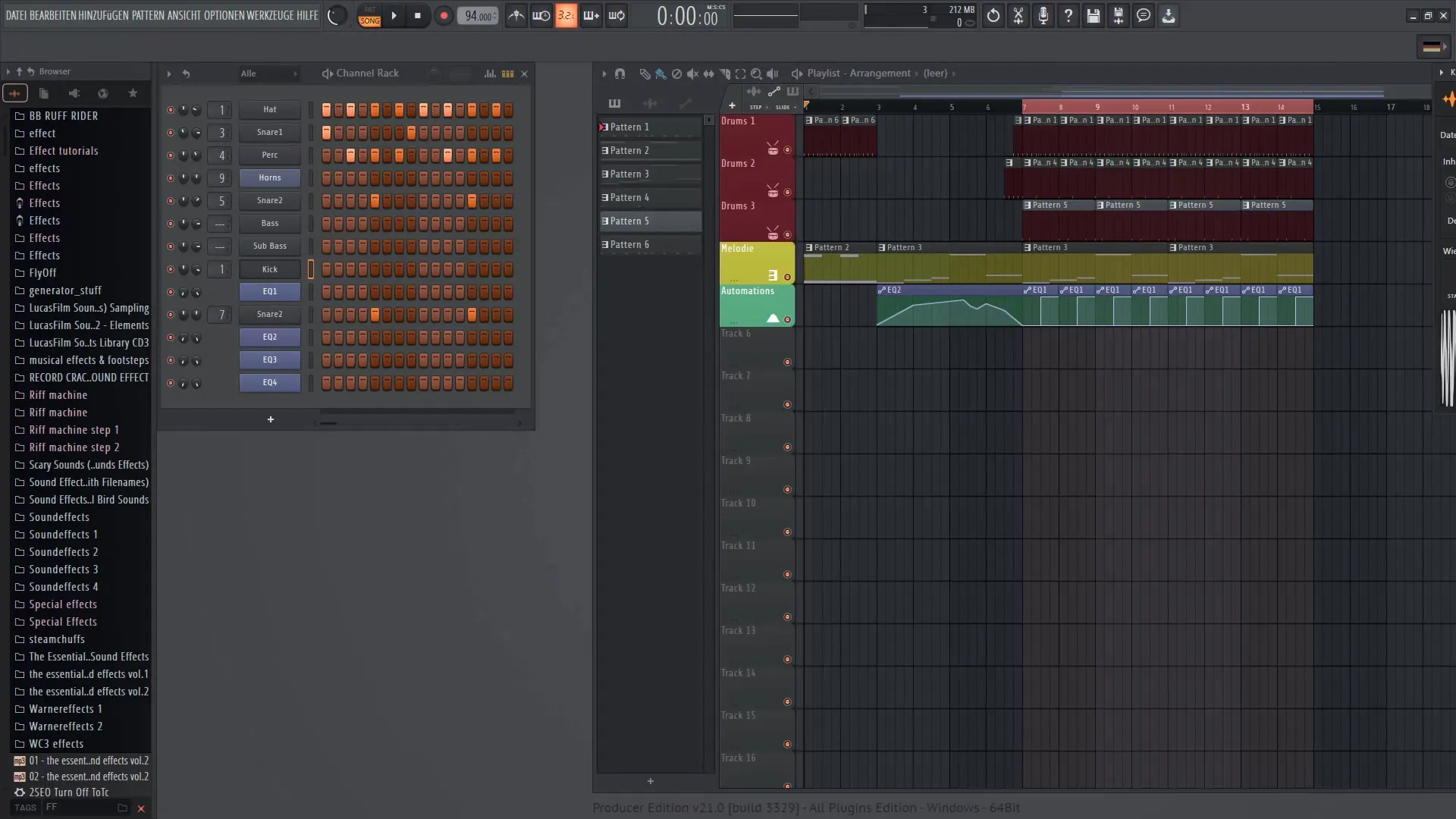
옵션 아래에 "테마 설정" 섹션이 있습니다. 이 옵션을 선택하면 사용자 인터페이스 설정으로 리디렉션됩니다.
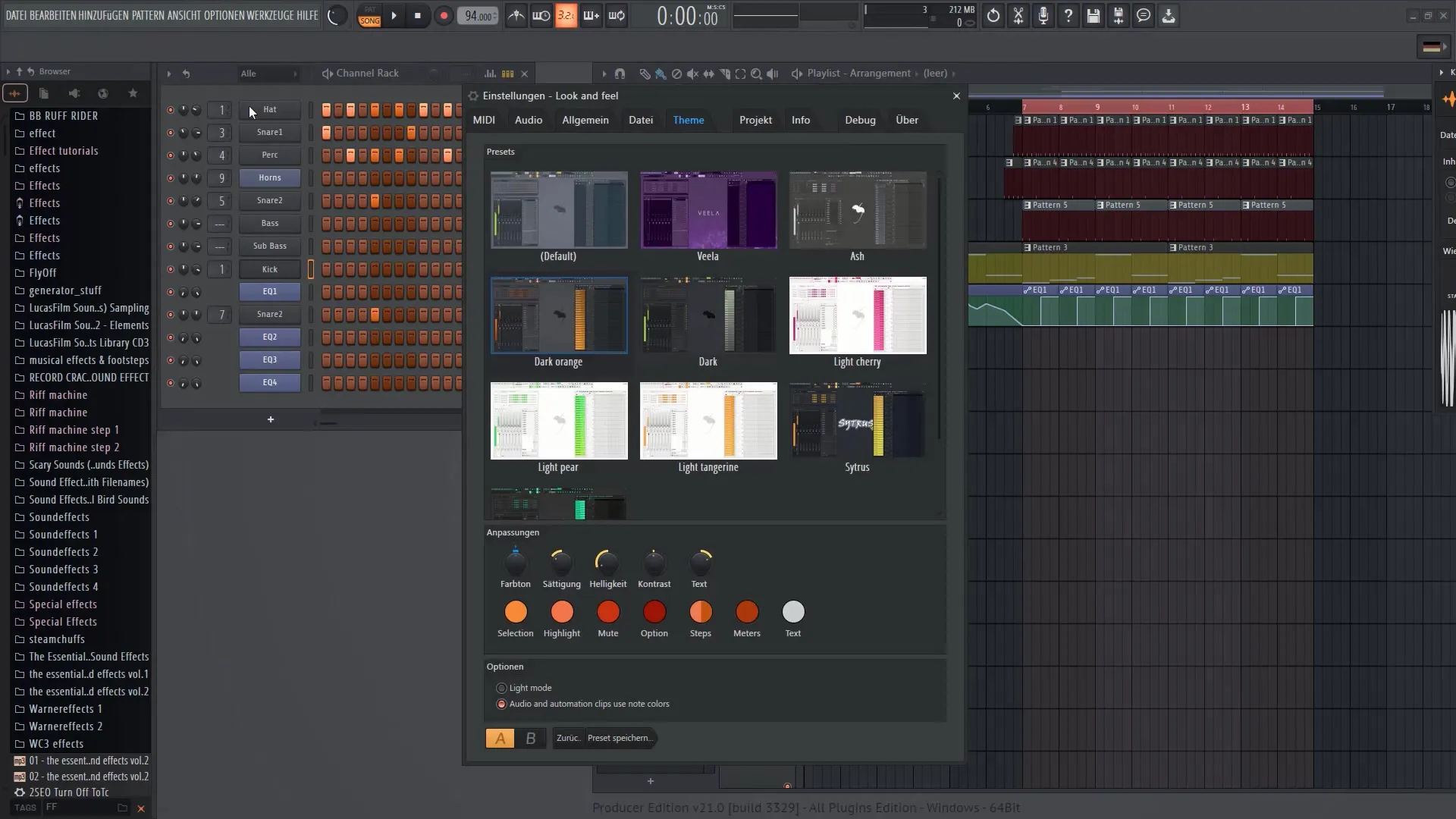
테마 설정에는 FL Studio 21과 함께 제공되는 사전 정의된 사전 설정을 선택할 수 있습니다. 여기에서 다양한 테마를 스크롤하여 자신에게 가장 적합한 테마를 선택할 수 있습니다.
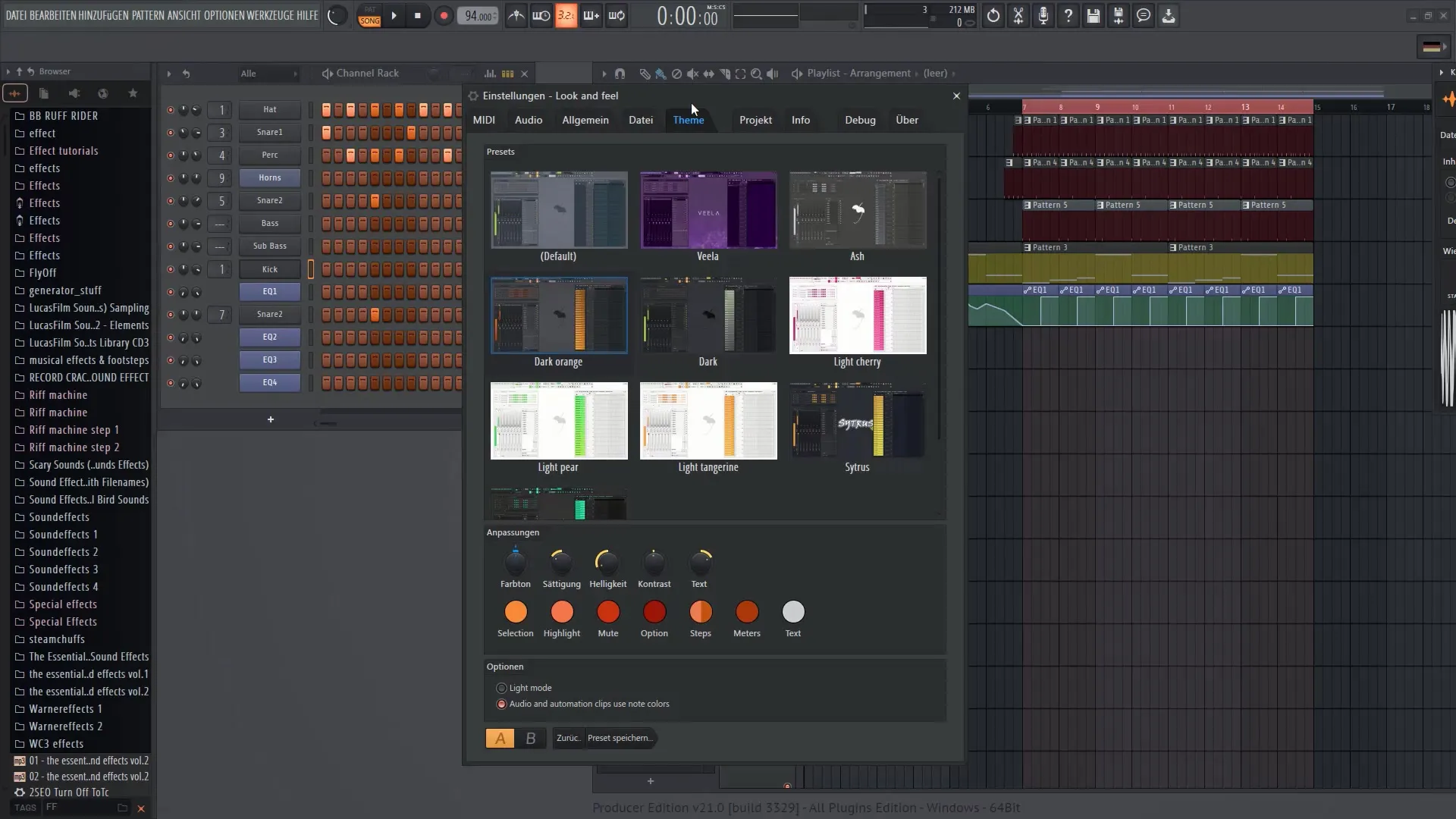
다른 테마 위로 마우스를 가져가면 해당 색 구성표의 미리 보기를 볼 수 있습니다. 마음에 드는 테마를 클릭하면 인터페이스가 새로운 모습으로 표시됩니다.
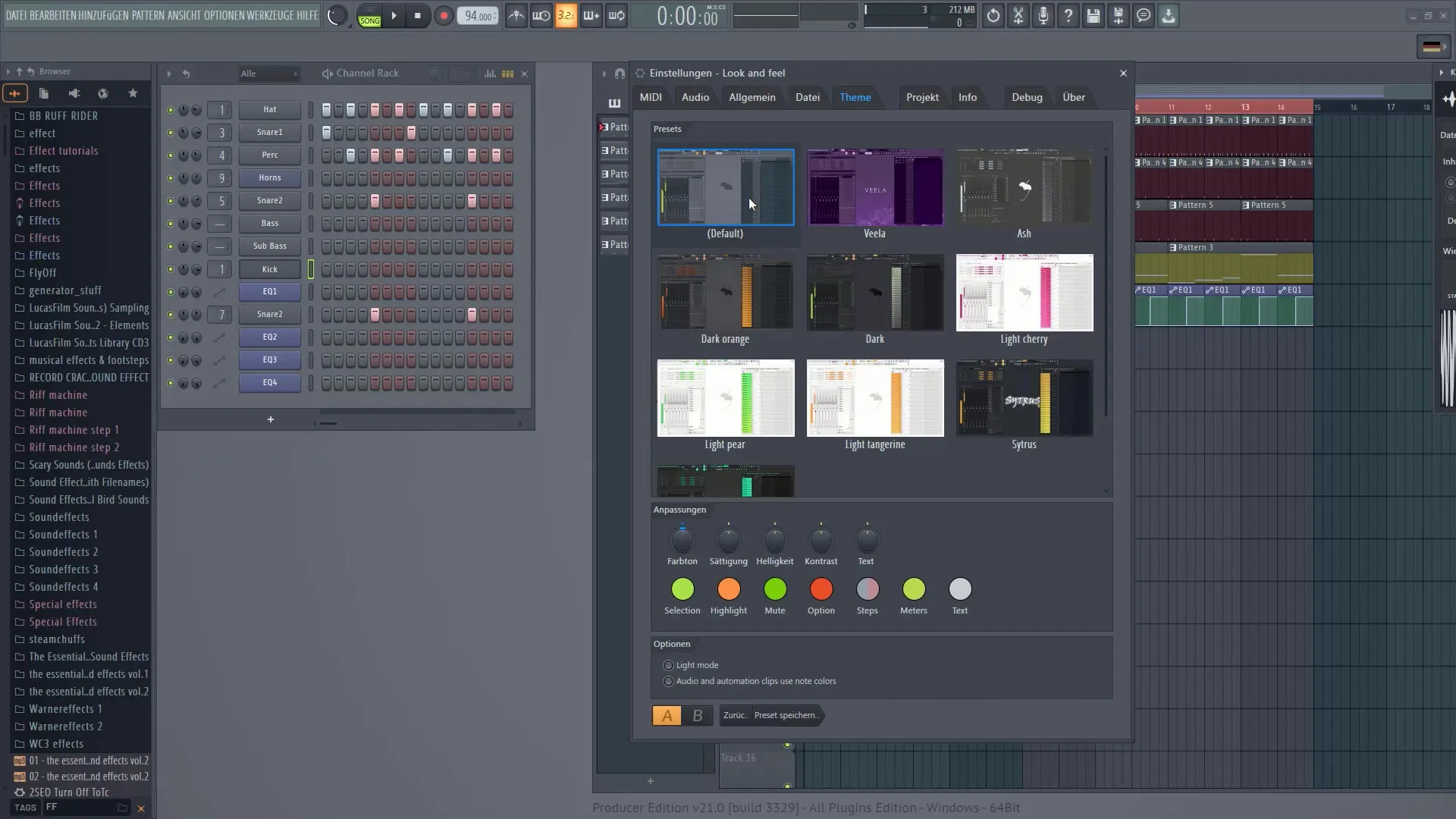
여기에서 표준 테마뿐만 아니라 다양한 취향에 맞춘 다른 많은 테마도 볼 수 있습니다. 특정 테마가 마음에 들면 추가로 사용자 지정할 수 있습니다.
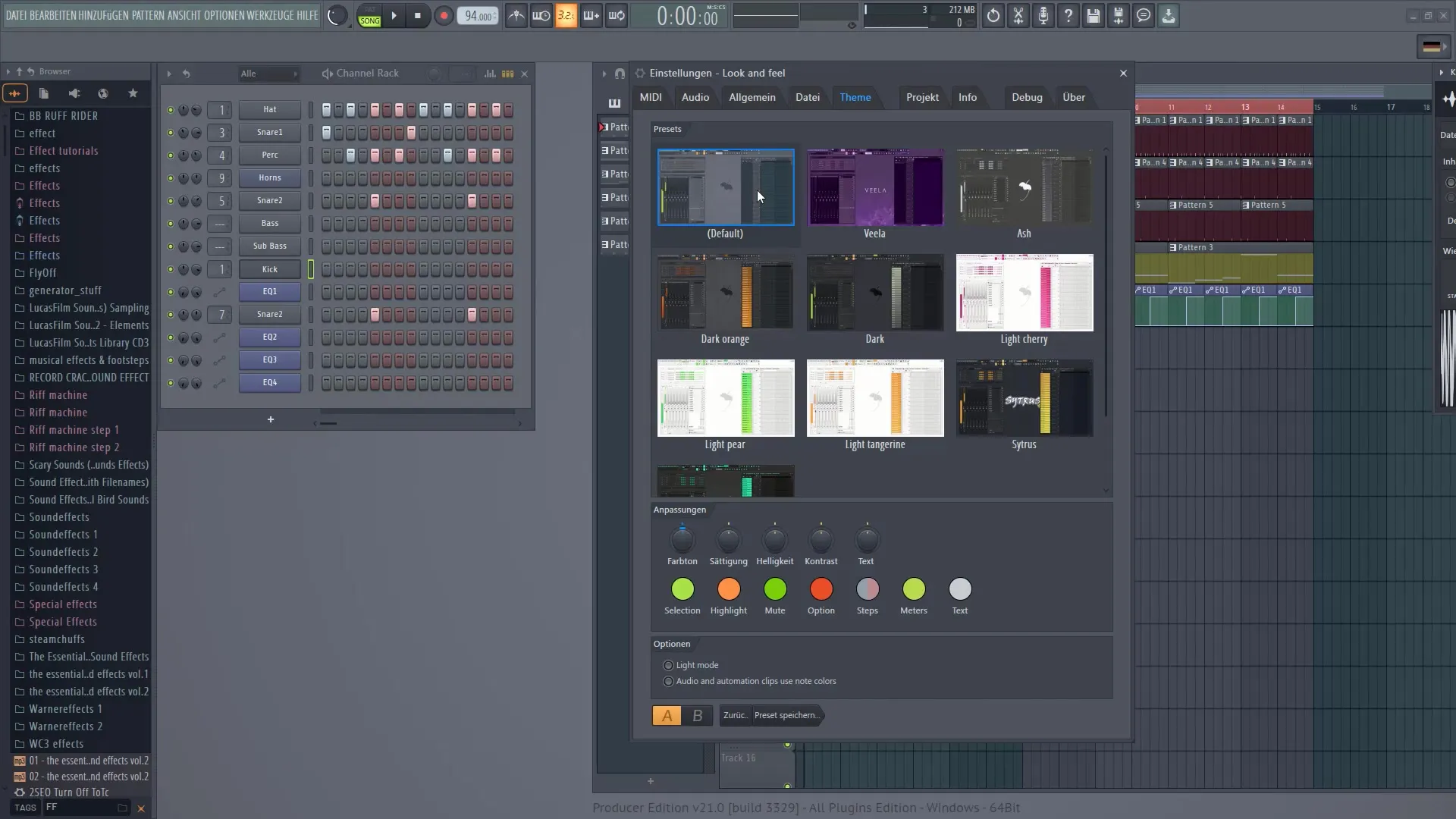
사용자 지정하려면 현재 작업 중인 테마(예: "진한 주황색")를 클릭합니다. 중간 환경에서는 추가 사용자 지정 옵션을 찾을 수 있습니다.
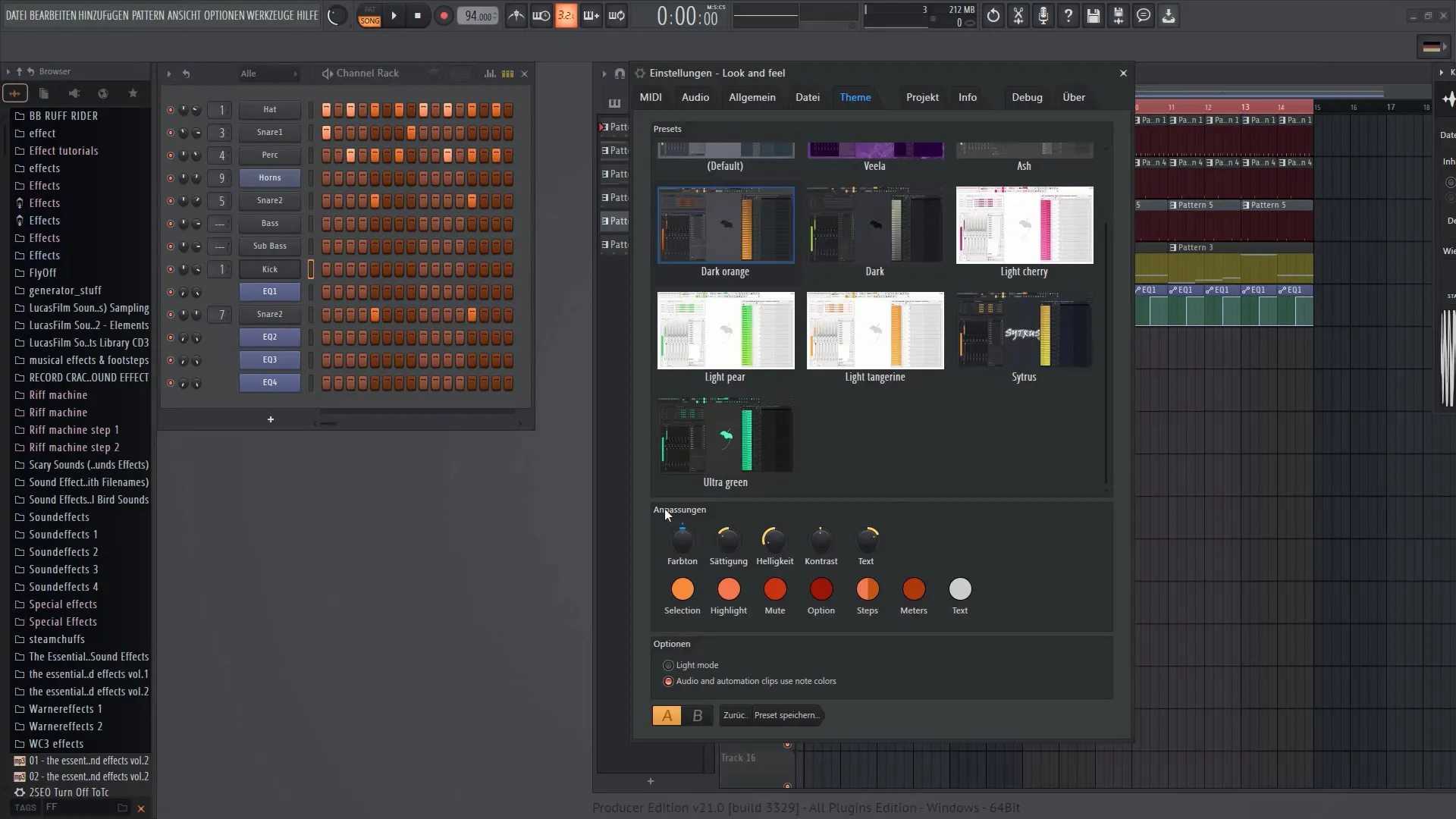
이러한 조정은 Photoshop과 같은 다른 프로그램에서 익숙한 것과 유사합니다. 현재 테마에 따라 변경하려는 색상을 선택할 수 있습니다. 원하는 색상까지 위젯을 확대하고 마음에 드는 지점을 클릭합니다.
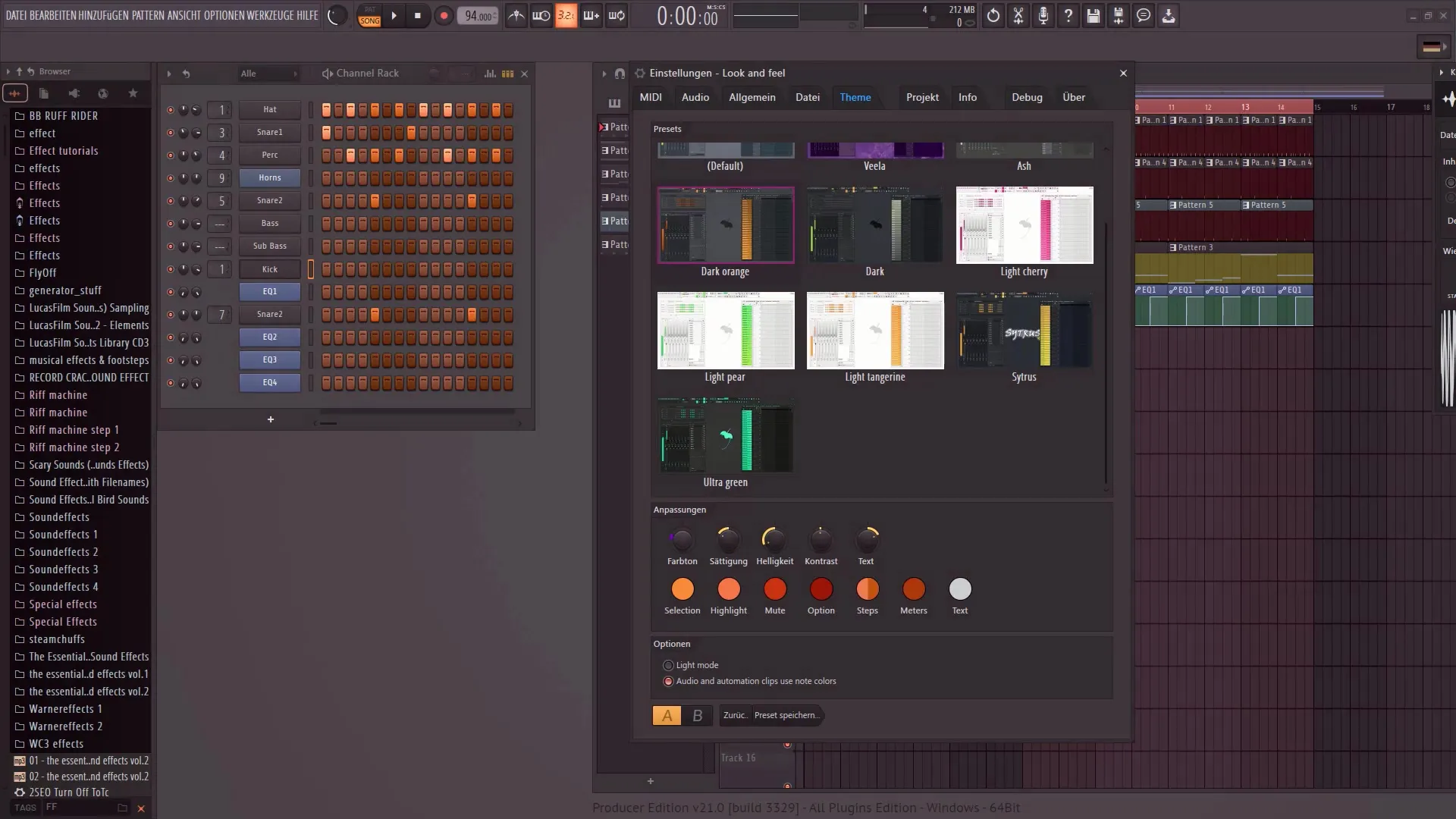
채도를 높이거나 낮출 수도 있습니다. 밝기를 실험해보고 텍스트의 가독성을 항상 주시하세요.
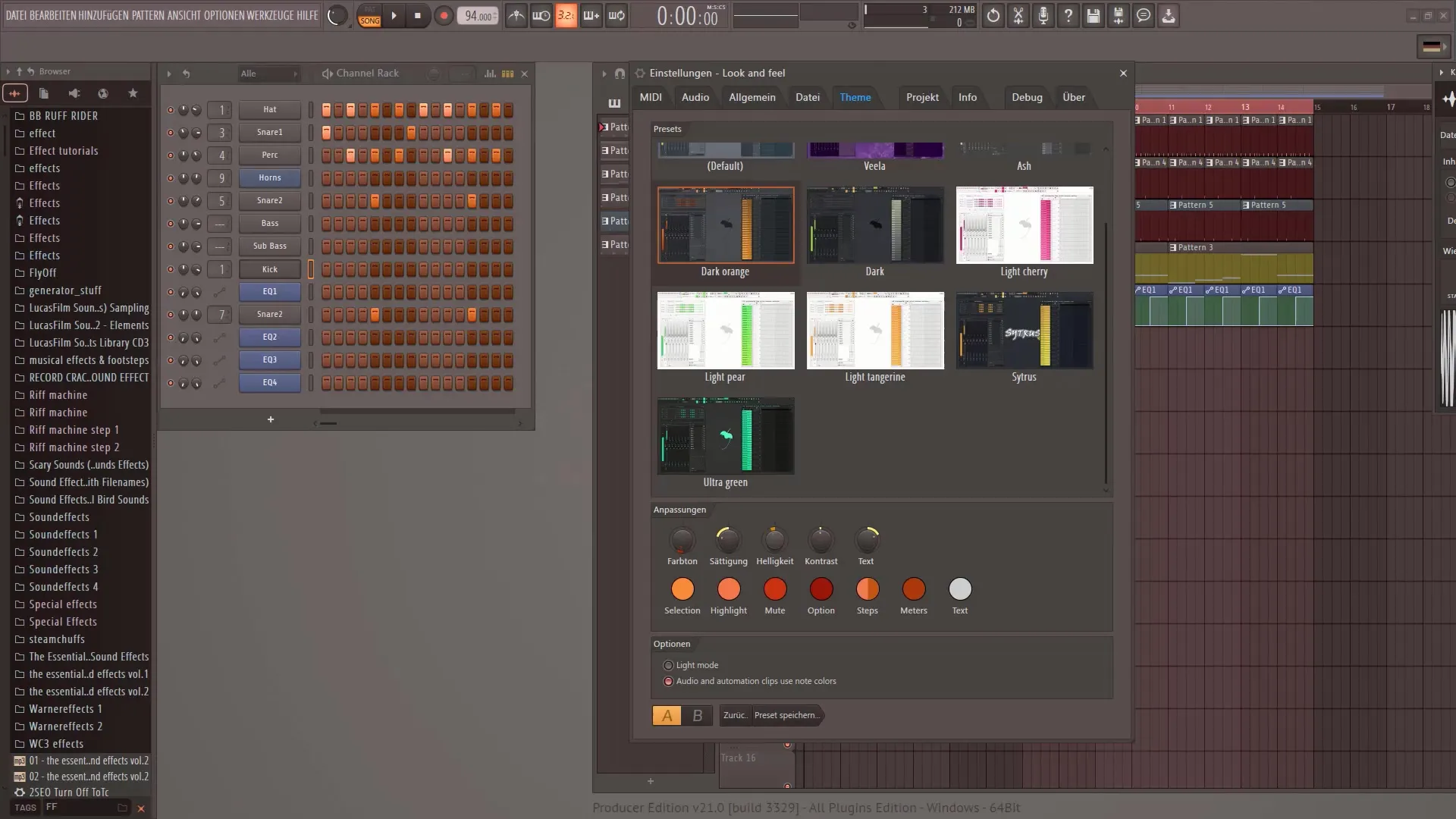
또 다른 기능은 가독성을 높이는 데 도움이 되는 대비를 조정할 수 있다는 것입니다. 인터페이스에서 텍스트를 사용자 지정할 수 있는 옵션도 있습니다.
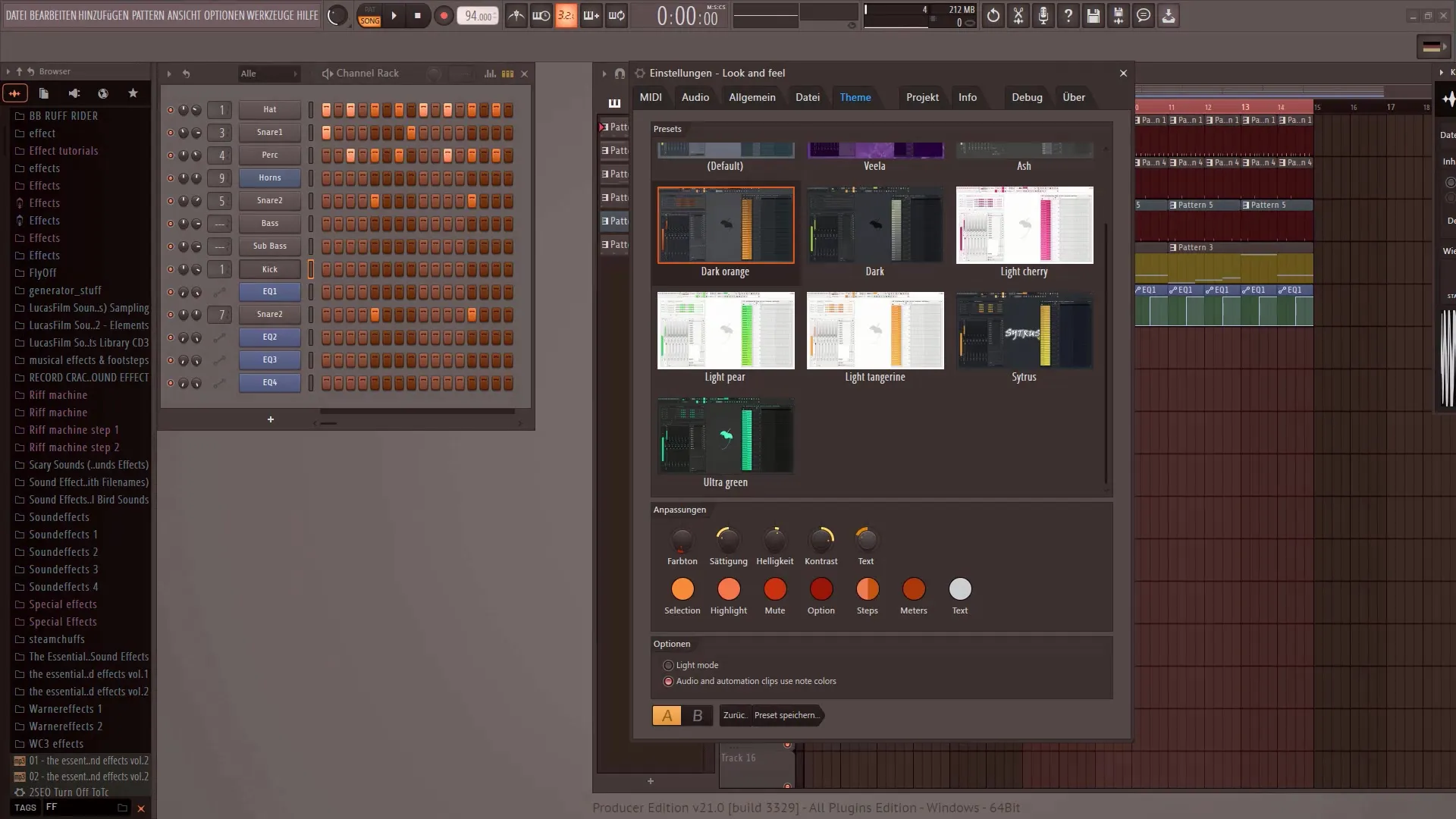
이러한 기본 사용자 지정 외에도 FL Studio는 단계 시퀀서와 같은 심층적인 설정 옵션도 제공합니다. 설정의 단계로 이동하여 개별 매개 변수를 사용자 지정합니다.
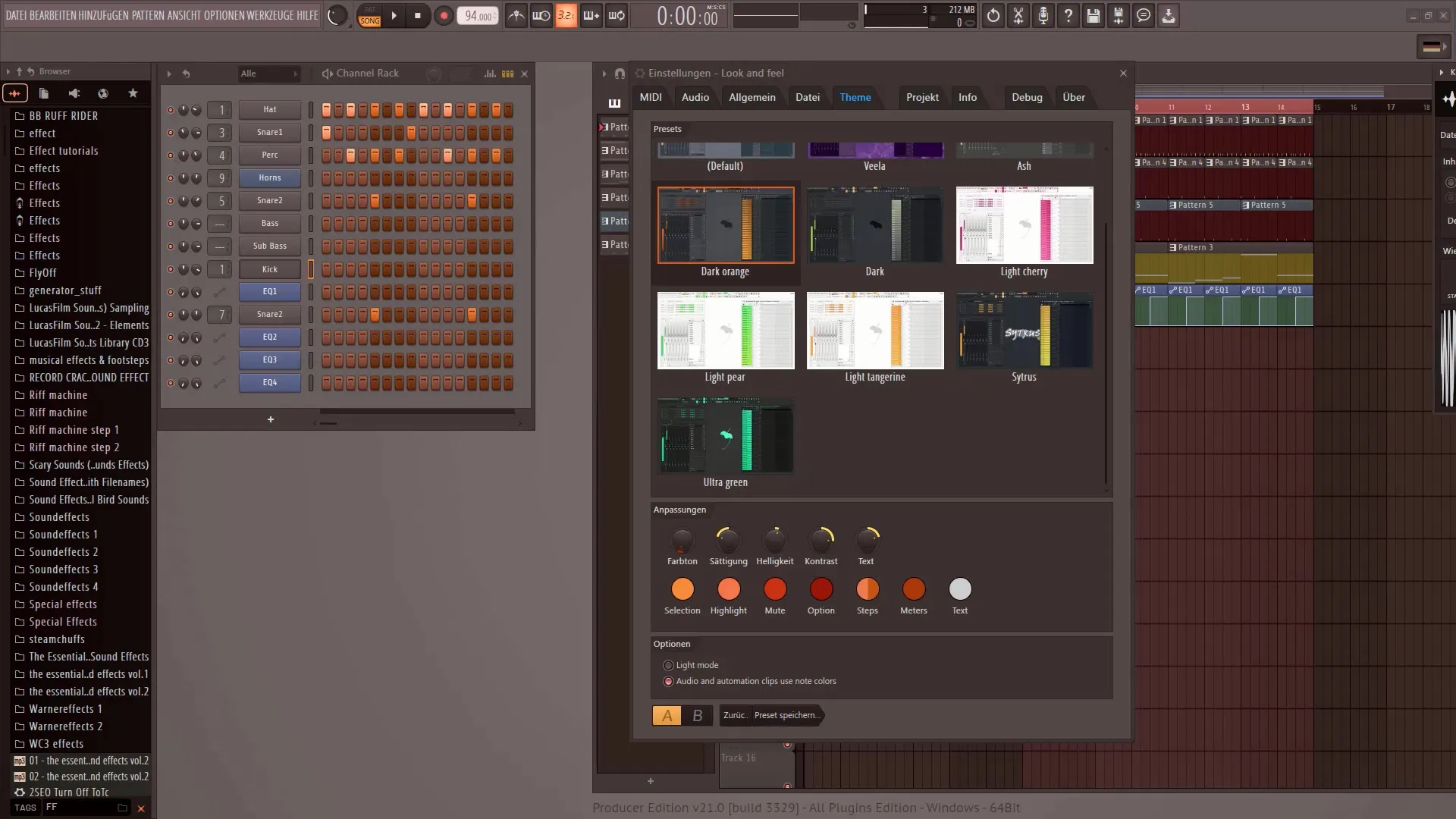
여기에서 단계별로 다양한 색상을 선택하고 원하는 대로 스텝 시퀀서를 디자인할 수 있습니다. 원하는 색상을 클릭하여 변경합니다.
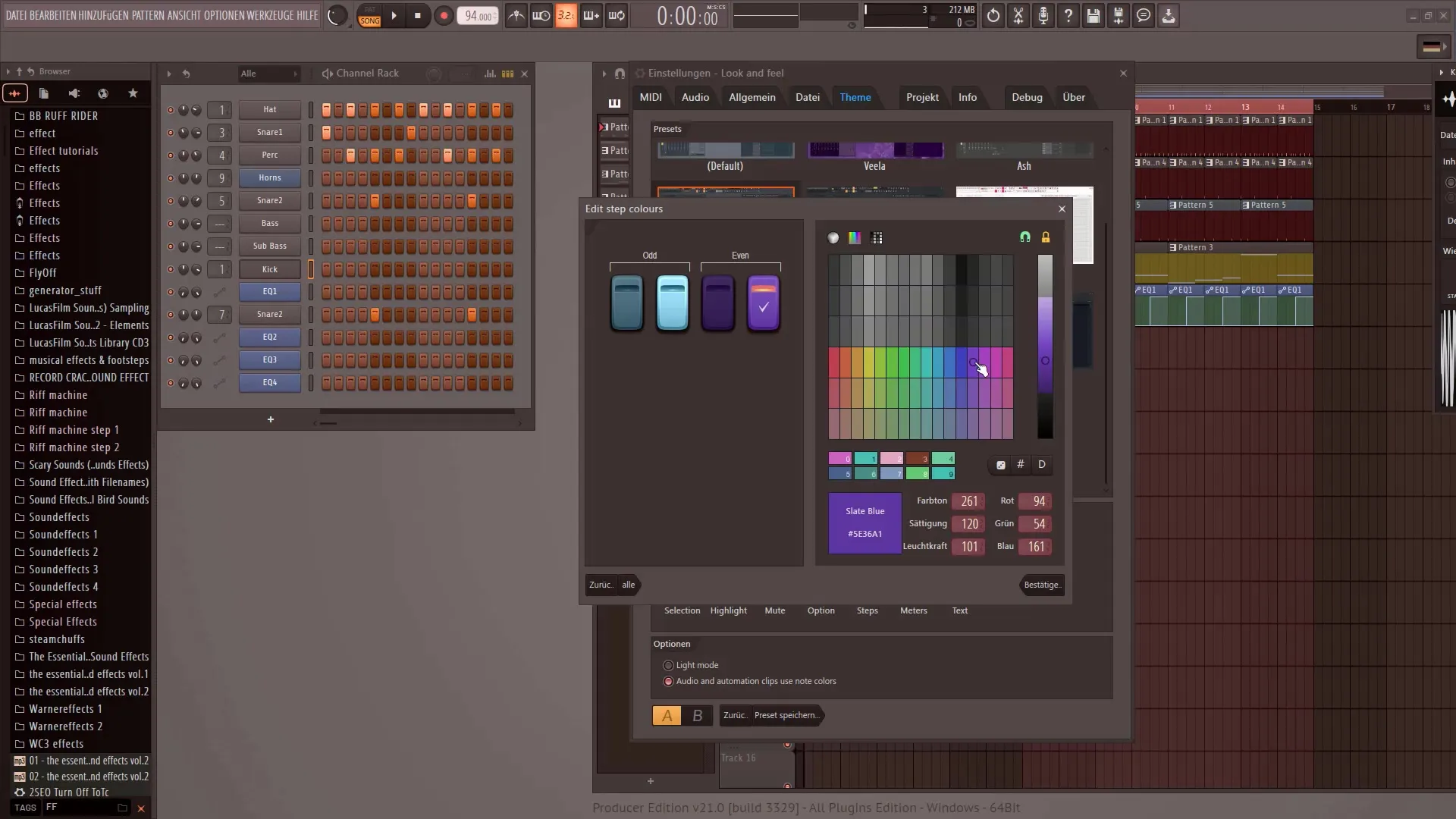
스텝 시퀀서에서 조정한 후 선택 사항을 확인하면 FL Studio 21에서 변경 사항을 즉시 구현합니다. 이는 사용자 지정하려는 많은 영역에 적용됩니다.
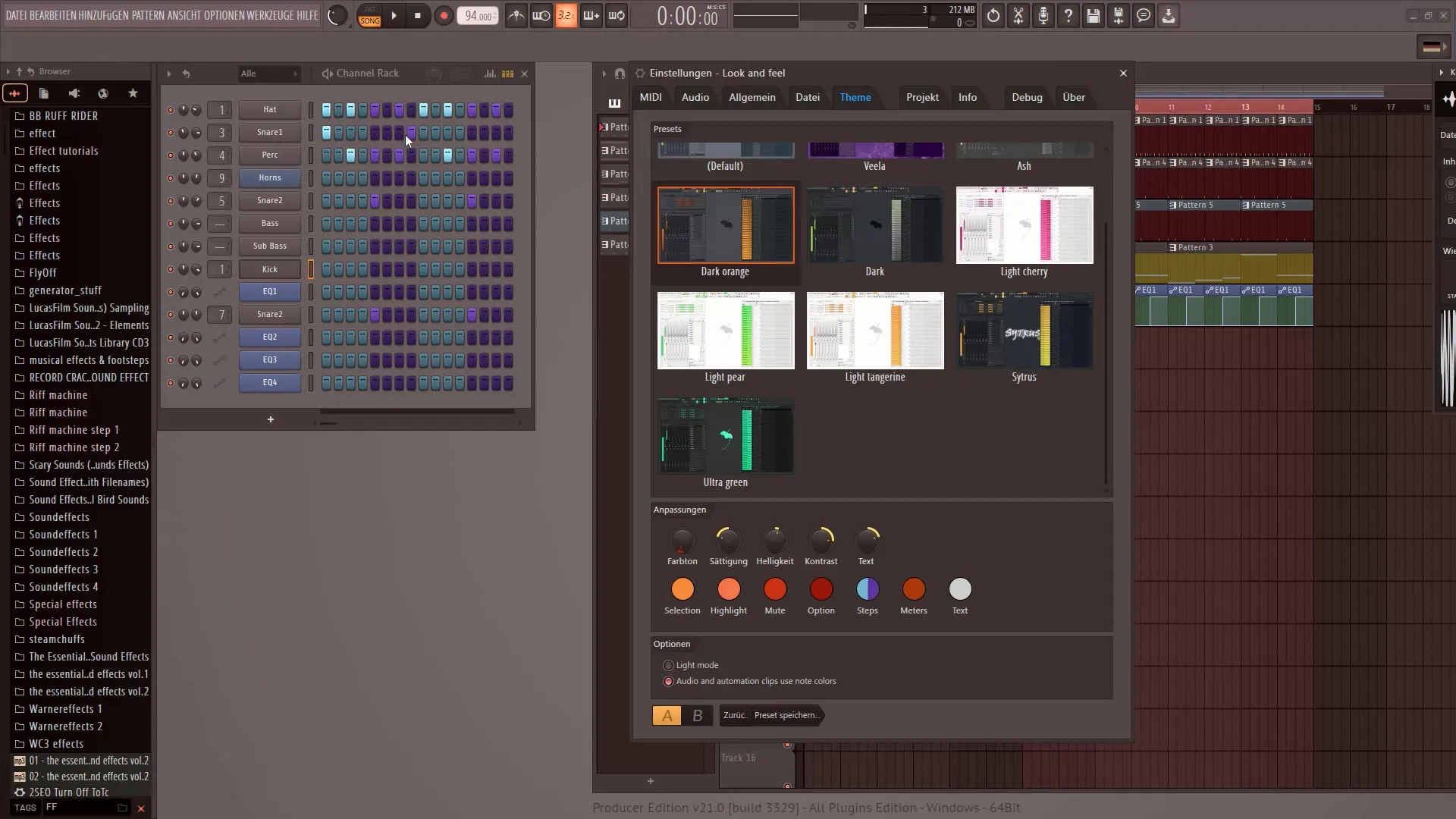
모든 것을 조금 더 밝게 보이게 하는 조명 옵션을 활성화하는 옵션도 있습니다. 오디오 및 자동화 클립의 색상을 조정할 수도 있습니다.
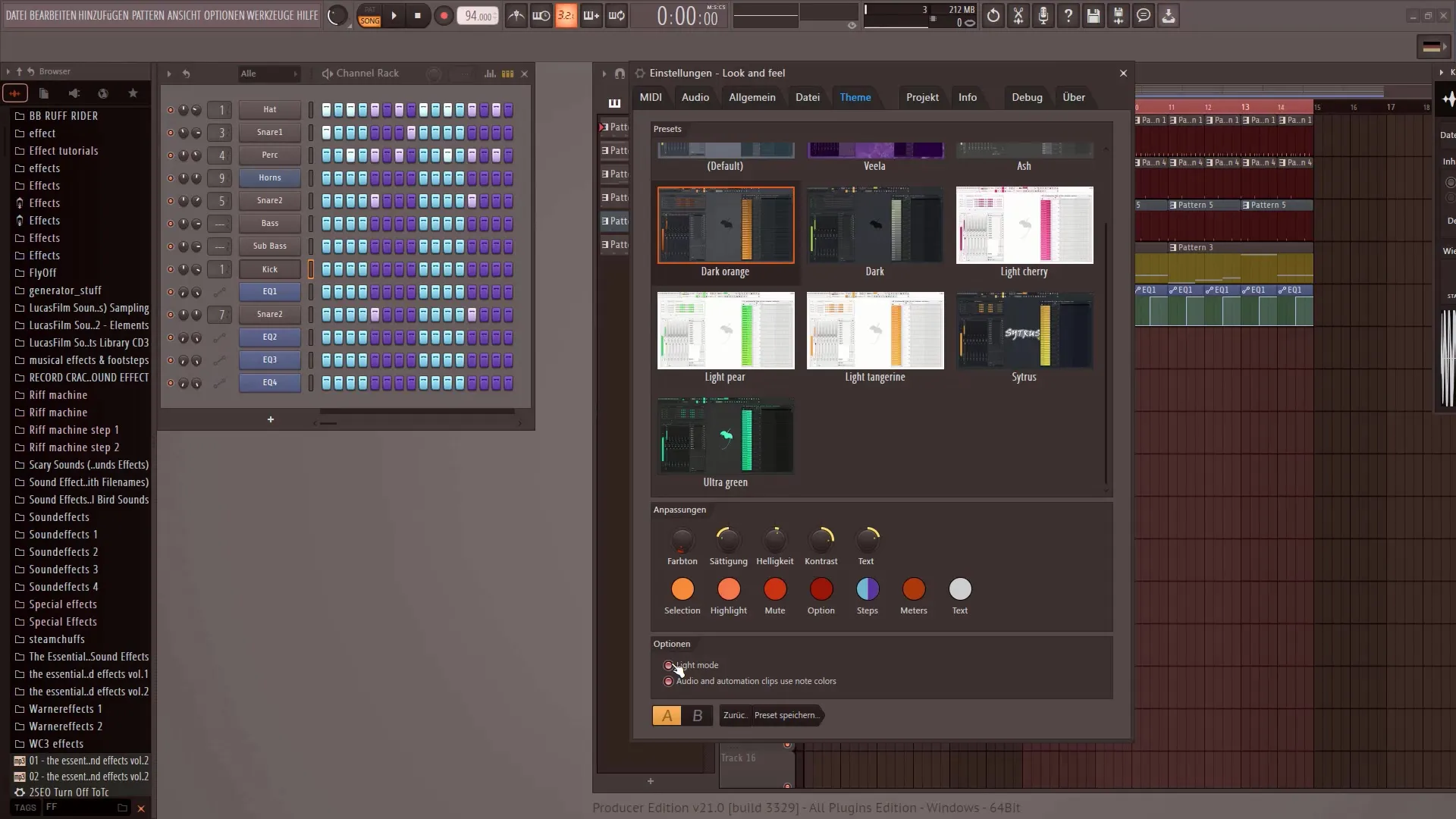
방금 만든 테마가 마음에 들면 저장 버튼을 사용하여 저장할 수 있습니다. 테마에 이름을 지정할 수 있는 작은 창이 열립니다.
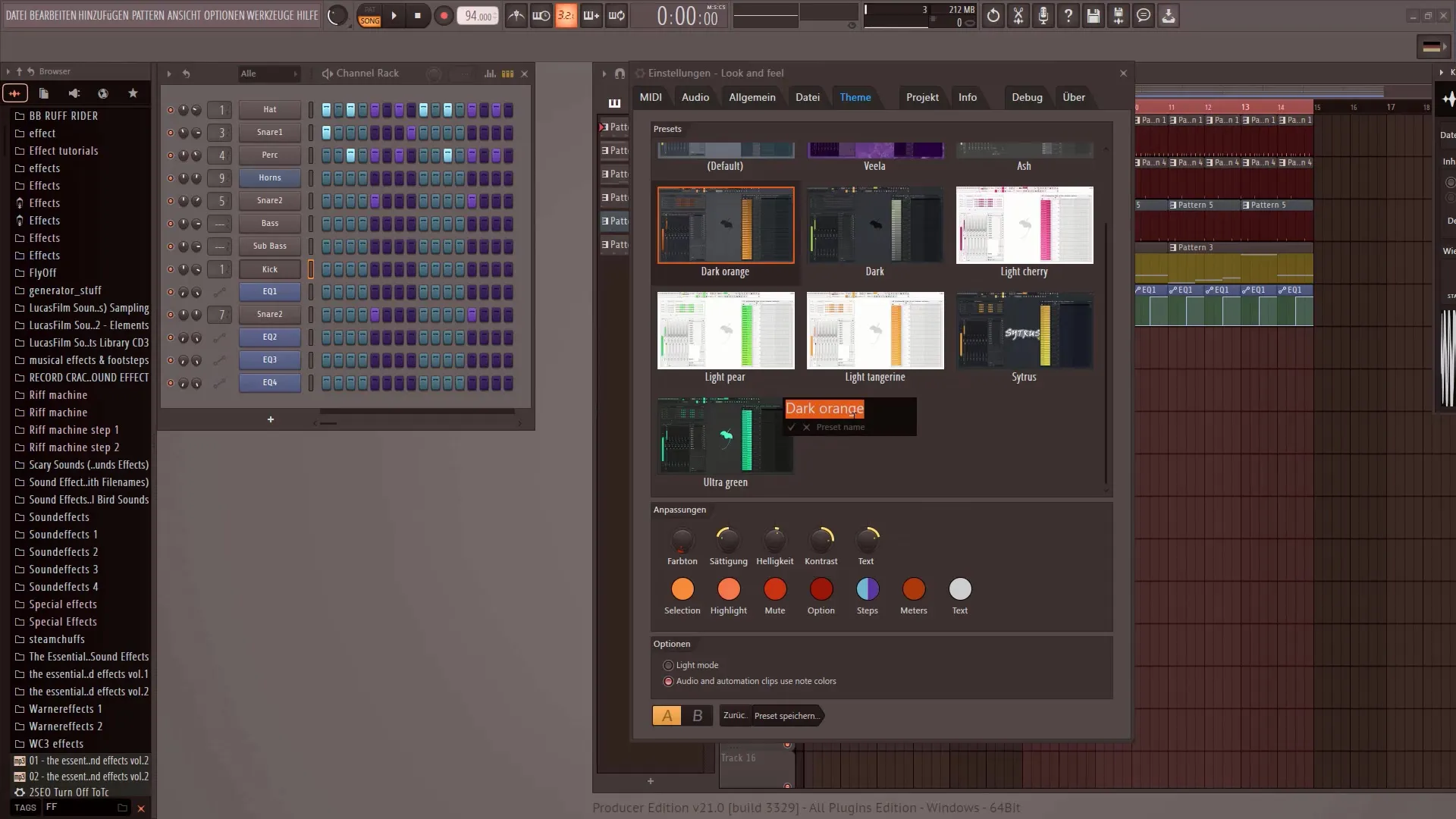
이름을 지정한 후 선택 사항을 확인하여 테마가 사전 설정 목록에 표시되도록 합니다. 이렇게 하면 언제든지 테마를 전환할 수 있습니다.
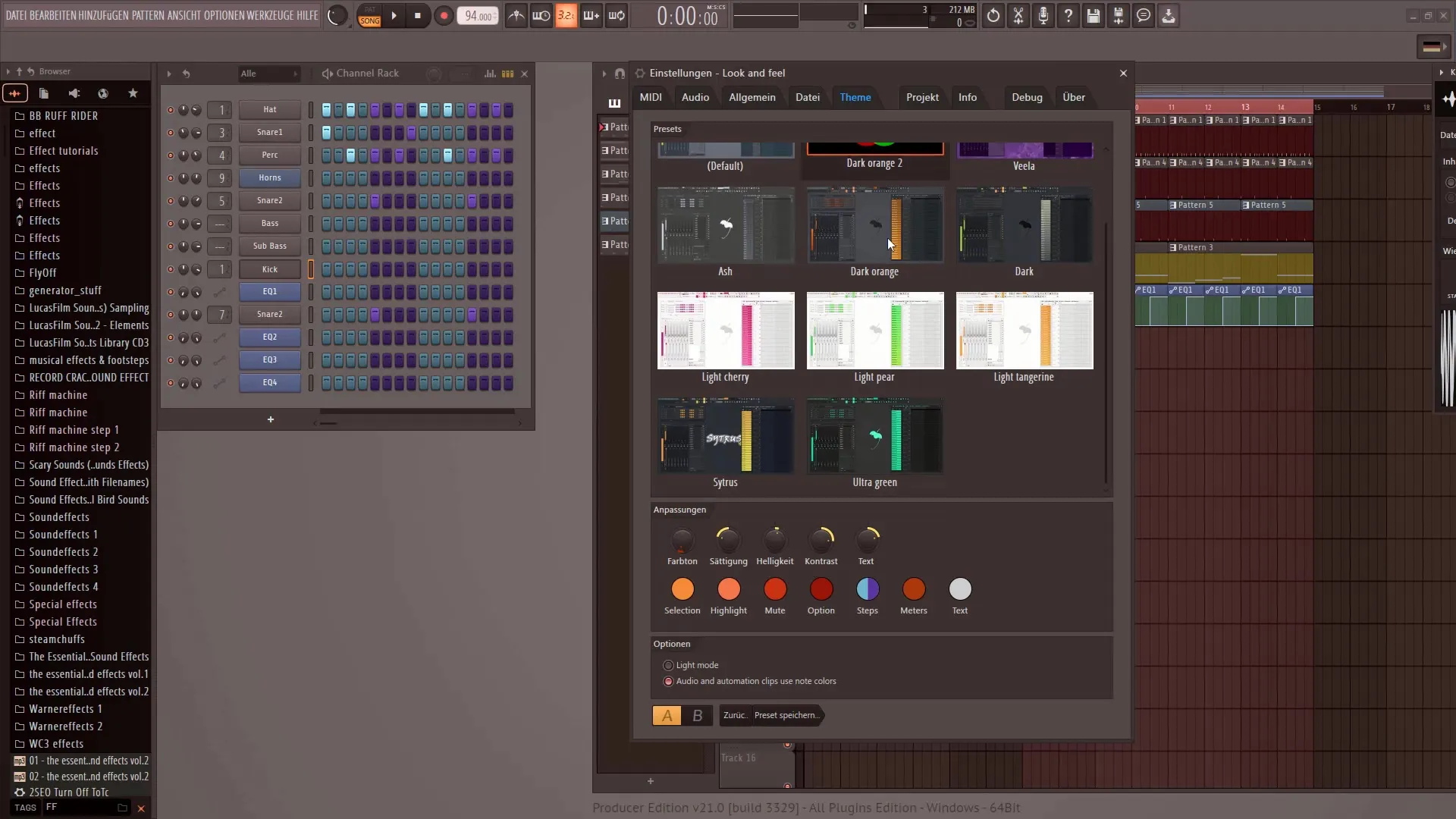
빠른 스왑은 FL Studio 21의 실용적인 기능입니다. 이를 통해 두 테마 사이를 빠르게 전환할 수 있습니다. A 페이지로 이동하여 첫 번째 테마를 활성화하기만 하면 됩니다.
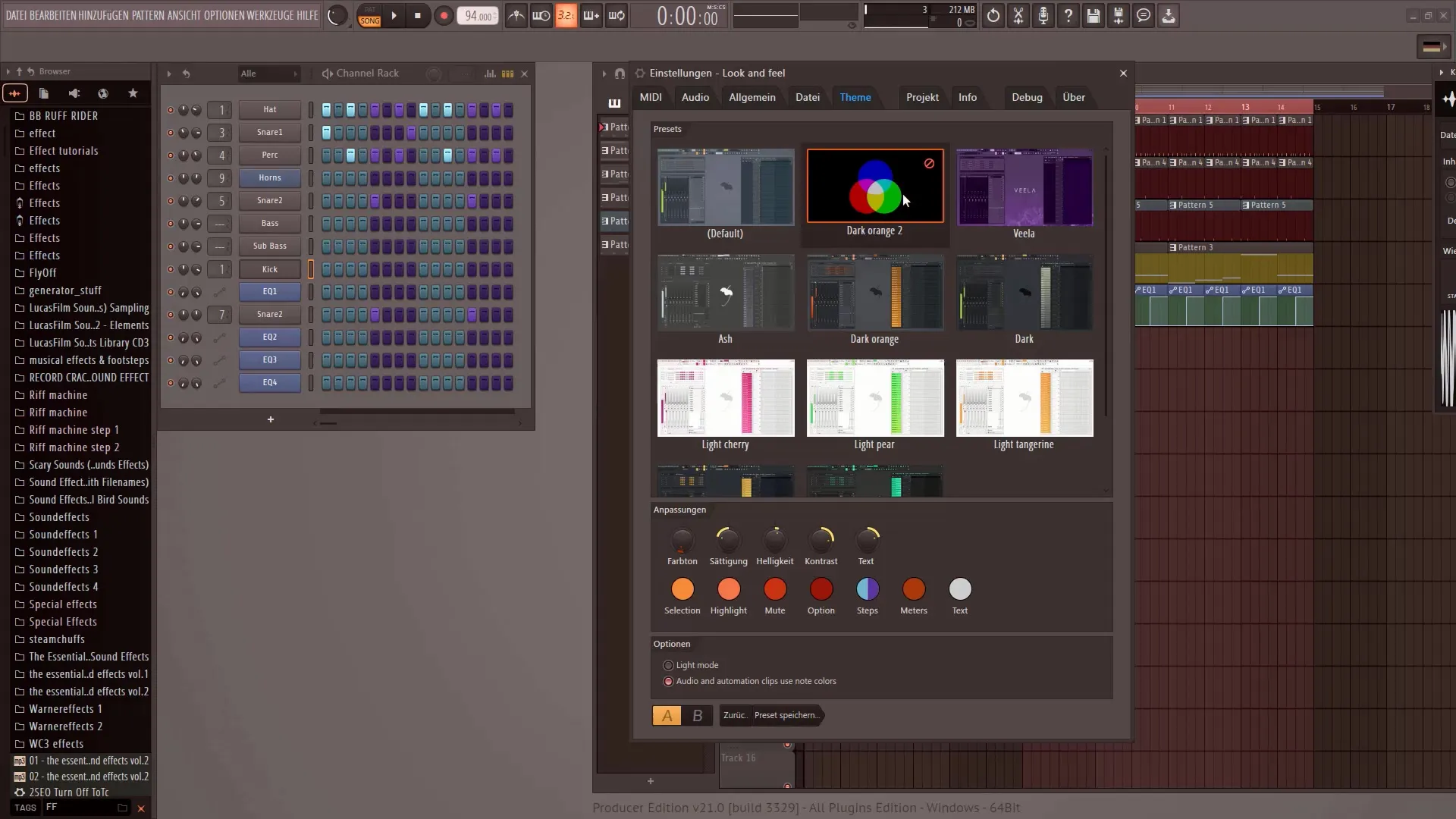
이제 B 페이지로 이동하여 원하는 두 번째 테마를 활성화합니다. 이제 이 두 테마 사이를 빠르게 전환할 수 있습니다.
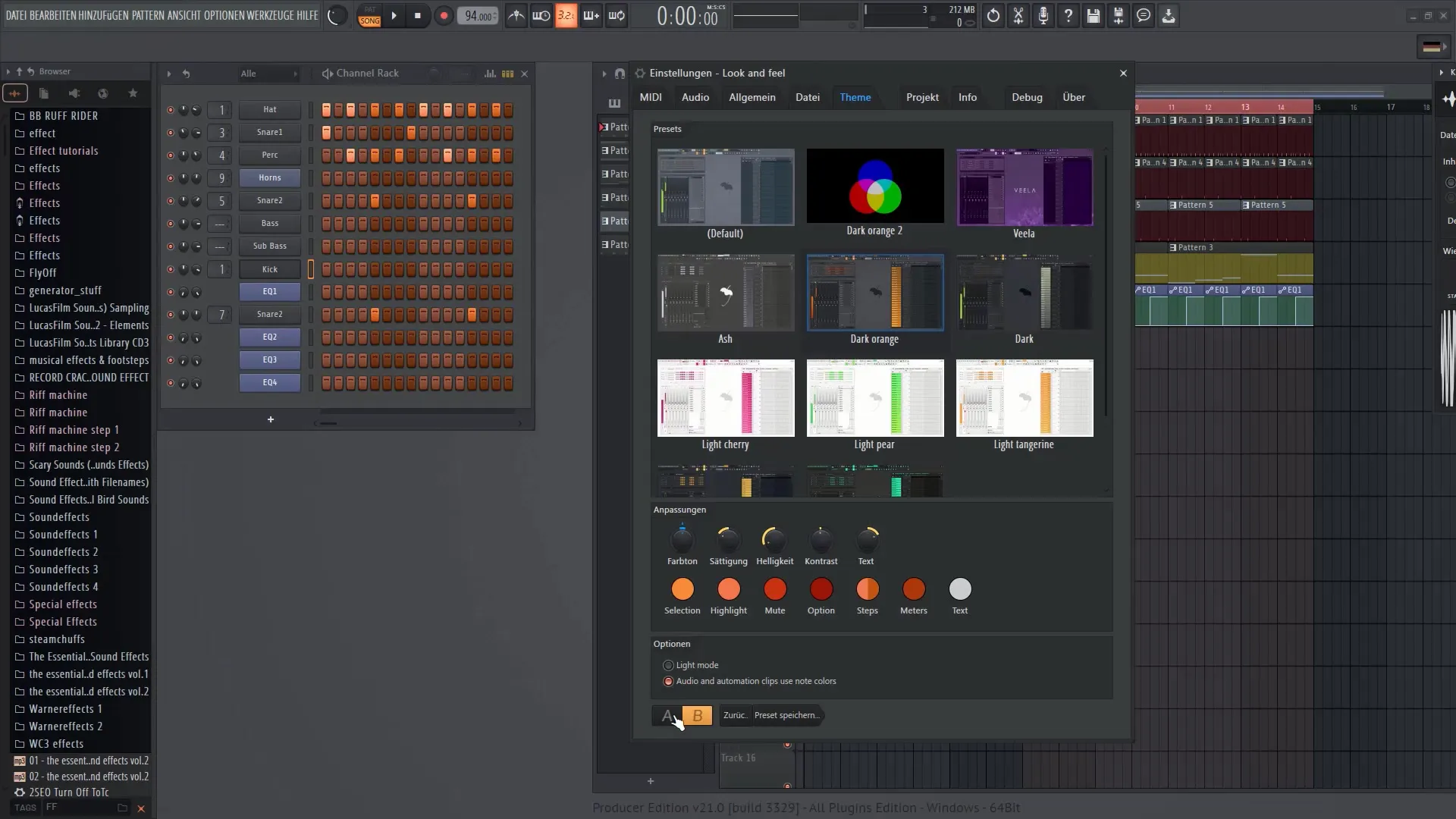
새 테마를 적용하려면 원하는 테마를 클릭하고 X를 클릭하여 창을 닫으면 됩니다.
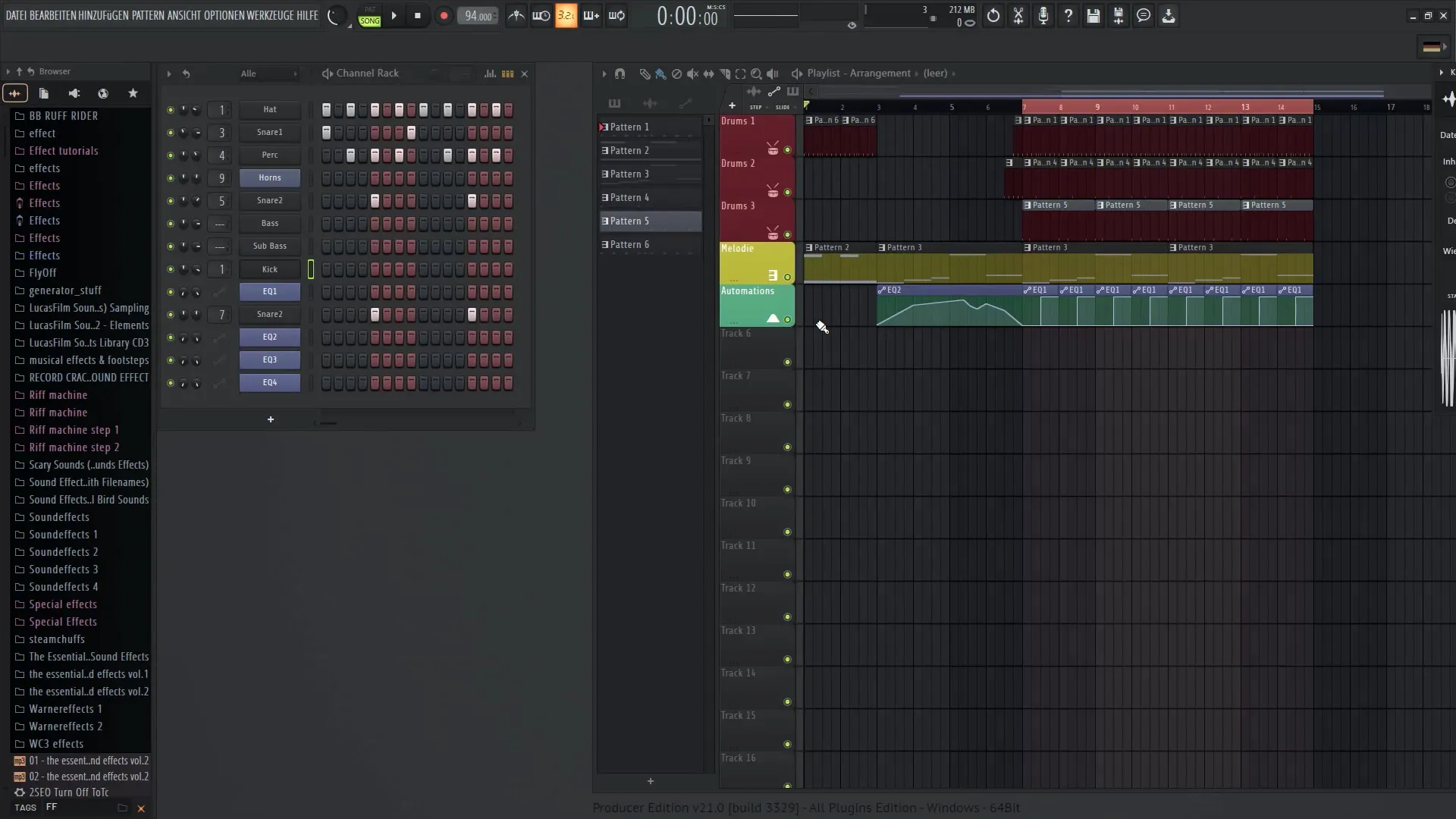
FL Studio 21이 새로운 환경을 적용하여 언제든지 원하는 설정을 사용할 수 있습니다. 몇 번의 클릭만으로 사용자 정의 테마를 만들었습니다.
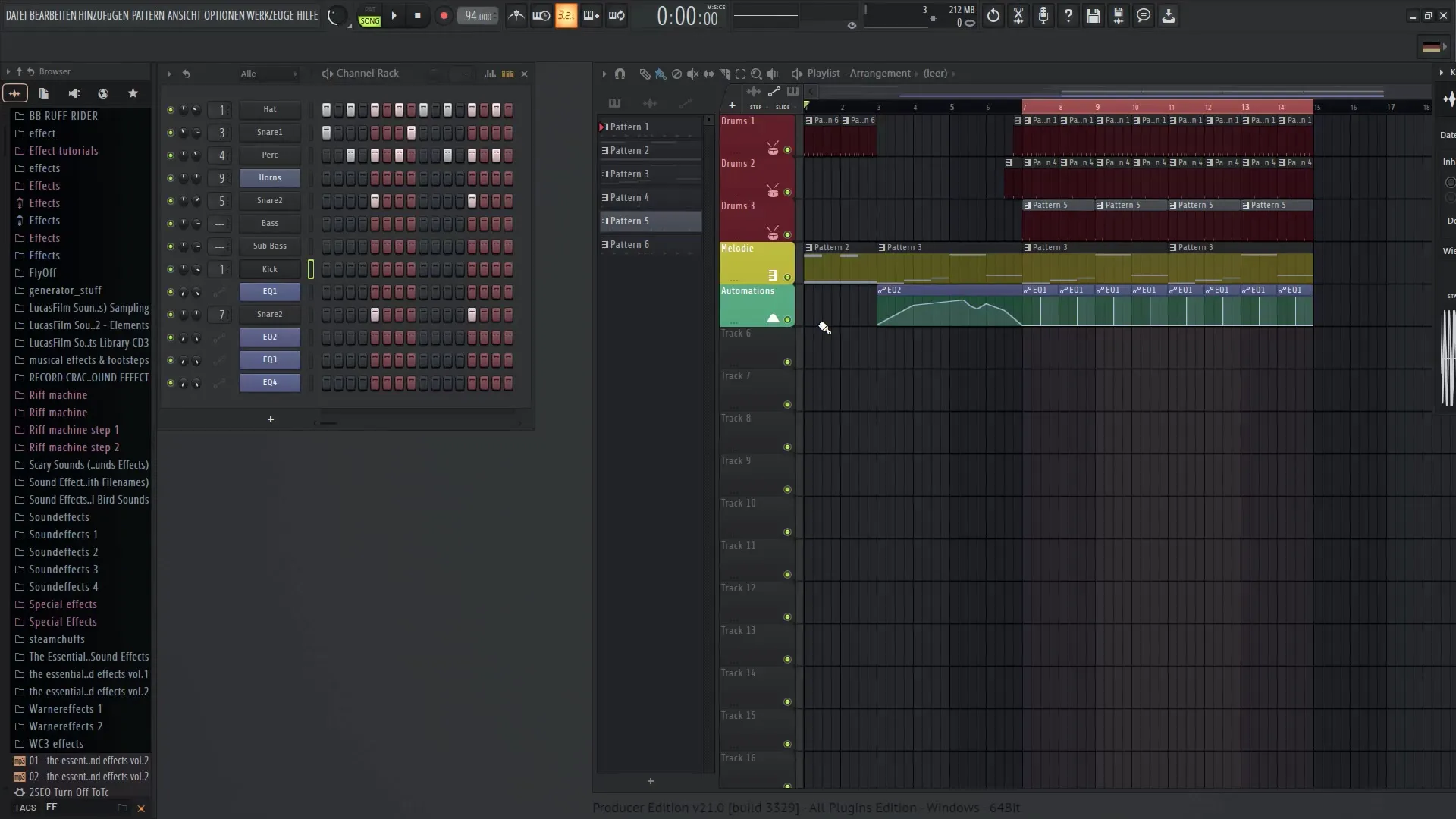
이 튜토리얼이 도움이 되셨기를 바라며 이제 나만의 스타일로 FL Studio 21을 사용자 정의할 준비가 되셨기를 바랍니다. 다른 튜토리얼로 다시 찾아뵙게 되어 기쁩니다.
요약
이 튜토리얼에서는 FL Studio 21의 새로운 사용자 인터페이스 테마에 대해 알아야 할 모든 것을 배웠습니다. 다양한 사용자 정의 옵션을 살펴보고 자신만의 테마를 만들고 저장하는 방법을 보여드렸습니다. 사용자 친화적인 인터페이스는 FL Studio 21 사용 경험을 크게 향상시킬 것입니다.
자주 묻는 질문
FL Studio 21의 사용자 인터페이스는 어떻게 사용자 지정하나요? "옵션" 및 "테마 설정"에서 다양한 사전 설정을 선택하거나 직접 사용자 지정할 수 있는 사용자 인터페이스를 사용자 지정할 수 있습니다.
나만의 테마를 저장할 수 있나요?예, 저장 버튼을 클릭하고 이름을 지정하여 나만의 테마를 저장할 수 있습니다.
두 테마 사이를 빠르게 전환할 수 있나요?네, 빠른 스와핑 기능을 사용하면 미리 정의된 두 테마 사이를 빠르게 전환할 수 있습니다.
테마를 선택하면 무엇을 사용자 지정할 수 있나요? 색조, 채도, 밝기, 대비 및 텍스트 색상을 조정하여 나만의 사용자 인터페이스를 만들 수 있습니다.
변경 사항이 즉시 표시되나요?네, 모든 변경 사항은 인터페이스에서 즉시 볼 수 있습니다.


